iOS 9升级后卡顿怎么办?解决iPhone6卡顿的方法
1、在iPhone手机主屏上找到【设置】图标,然后点击打开它,进入下一步操作

2、在打开的设置页面当中,找到【通用】选项,直接打开

3、进入通用的设置页面,往下滚动屏幕,找到【辅助功能】栏目,点击打开它

4、这时,我们在打开的辅助功能页面中,找到【增强对比度】选项,点击打开

5、在打开的增强对比度设置页面当中,页面上方的【降低透明度】目前处于关闭状态

6、我们将右侧的开关按钮直接打开,然后点击左上角的【辅助功能】返回原来页面
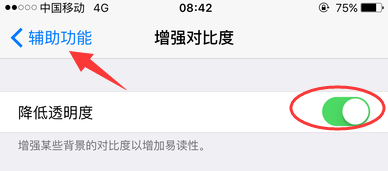
7、这时,我们可以看到【减弱动态效果】选项,直接点击进入
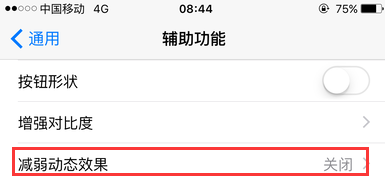
8、在打开的页面中,我们可以看到【减弱动态效果】当前也是处于关闭状态
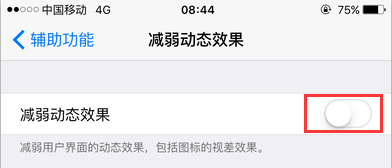
9、我们将右侧的开关也一并打开,这样操作主要是为了减弱动iOS界面的动态效果,从而改善操作过程中的卡顿现象
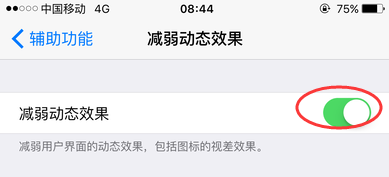
10、设置完毕之后,我们再返回到iPhone手机主屏上,一般相对于之前,界面没有那么美感,也没有了动态效果,但是之前的运行卡顿现象起码上会得到一定程度的改善,这只是一个补救;唯一的希望就是官方尽快彻底优化好iOS 9的各种bug,还用户一个舒心的体验。
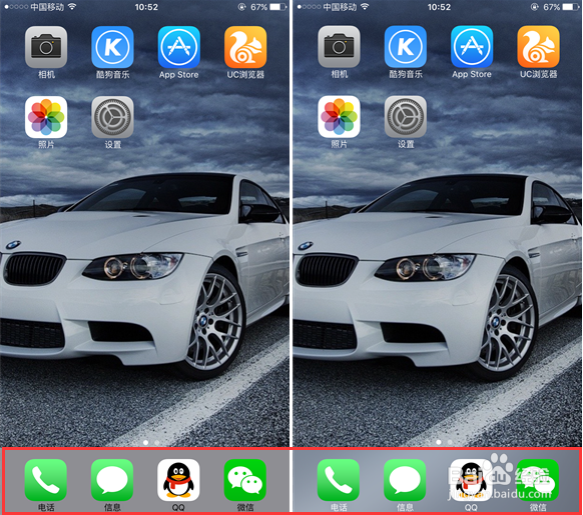
声明:本网站引用、摘录或转载内容仅供网站访问者交流或参考,不代表本站立场,如存在版权或非法内容,请联系站长删除,联系邮箱:site.kefu@qq.com。
阅读量:139
阅读量:55
阅读量:84
阅读量:101
阅读量:55